YouTube(ユーチューブ)動画のコマ送りを極める
YouTubeコマ送り探究の興味深い世界にようこそ!この記事では、この気になる再生方法の裏側にある秘密を解き明かす旅に出かけます。駆け出しの動画制作者であろうと、好奇心旺盛な視聴者であろうと、単にコンテンツを分析したい人であろうと、ここからの全般的なガイドを読んでYouTube体験を高めましょう。動画をコマ送りで見ることの複雑性をみて、専門的なアドバイスを教え、視聴のレベルを変える画期的なAIツールを紹介します。では、YouTubeコマ送りの不思議な世界に飛び込みましょう!
1. YouTubeのコマ送り視聴とは?
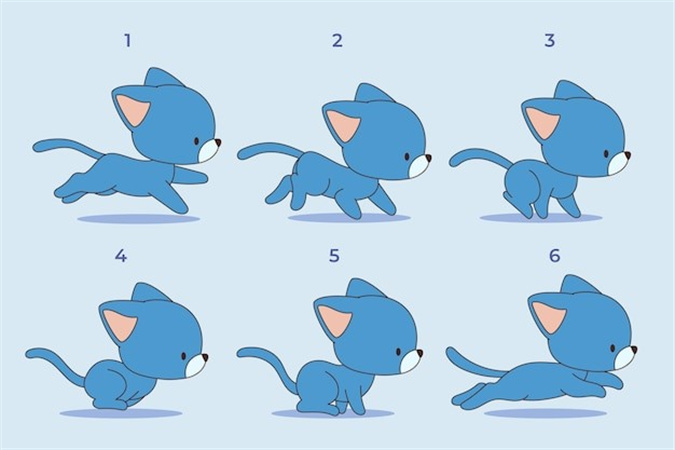
旅の出発点として、まずはYouTubeコマ送り視聴という概念を理解しましょう。この興味深いテクニックでは動画をコマに分割し、従来の視聴を越えた詳細や分析を提供します。でもコマ送りが必要なのはどんな人でしょうか?では、コマ送りをする理由をみていきましょう。
コマ送り分析は動画の細部を解読したい映像制作者や映像マニアがよく使います。それぞれのコマが構成、照明、ストーリーに関する重要な情報を持つ複雑なパズルを解くような感じです。再生速度を低下させてコマごとにじっくりと調べることで、隠れたお宝を発見したり、ビジュアルストーリーテリングの技術を暴いたり、映像制作の技をより深く楽しんだりできます。
動画をコマごとに研究することで、プロが使うテクニックに関して貴重な情報を得ることができ、自らのスキルを磨くのにも作品を鑑賞するのにも役立ちます。
2. YouTube:動画をコマ送りにする方法は?
コマ送り分析の意義を把握したところで、YouTubeで動画をコマ送りにする方法の実用的な側面をみていきましょう。可能な方法は複数あり、それぞれにメリットや使いやすさがあります。ここでは3つの主な方法をみていきます。句読点のキーを使う方法、左右の矢印キーを使う方法、ブラウザの拡張機能を使う方法です。
方法1:句読点キーによるコマ送り
一番シンプルな動画のコマ送り方法は句点(。)キーと読点(、)キーを使う方法です。方法は以下の通りです。
- 動画を再生する:まずは普段通り動画を再生します。
- 動画を一時停止する: じっくり調べたいシーンになったら、スペースキーか一時停止ボタンを押して動画を一時停止します。
- 動画をコマ送り:ここで、句点(。)キーを押すと動画が1コマ進み、読点(、)キーを押すと1コマ戻ります。これによりコマごとにじっくりと分析できます。

この方法が速くて便利だというユーザーは多く、追加ツールや拡張機能なしで動画の細部に浸りたい人から人気の選択肢となっています。
方法2:左右矢印キーを使う
方法1とは別に、簡単に動画をコマ送りする方法には左右の矢印キーを使います。
- 動画の再生を開始: じっくり調べたい特定の部分に来るまで動画を再生します。
- 動画の再生を止める: スペースキーか一時停止ボタンにより、分析したい動画のコマで正確に一時停止します。
- 動画をコマ送り: 動画を1コマ進めるには、右矢印キーを押し、動画を1コマ戻すには、左矢印キーを押します。これにより正確にコマ送りができます。
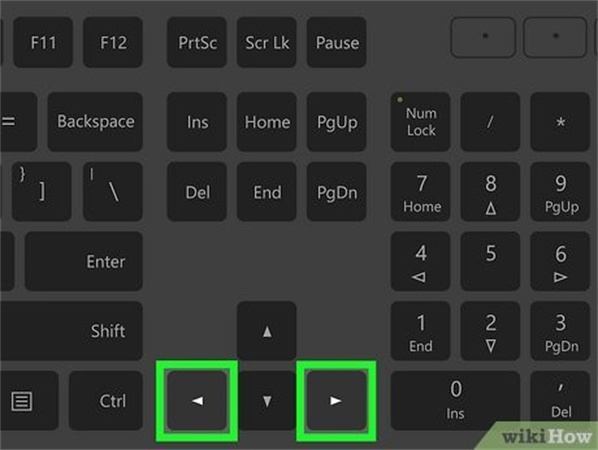
方法1と同じように、この方法はYouTubeのデフォルトプレーヤーに必ず搭載されているため、すべてのユーザーが使用できます。
方法3:ブラウザのアドオンを使う
より高度なコマ送り分析能力を求める人にとって、ブラウザ拡張機能は重要で画期的な方法です。
この中に一番注目すべきのは、Frame By Frameという拡張機能です。
Frame By FrameはYouTube体験を豊かにし、コマ送り分析専用の補助機能を備えています。使用方法は以下の通りです。
- ブラウザ拡張機能を選択:お使いのブラウザに対応した拡張機能ストア(Google Chromeの場合Chrome Web Storeなど)にアクセスし、YouTubeでの詳細な動画分析用の拡張機能を検索します。
- 選んだ拡張機能をインストール: 好みの拡張機能をクリックしてインストール指示に従います。
- 拡張機能をオン: 拡張機能をうまくインストールできたら、ブラウザのツールバーにあるアイコンを押してオンにします。
- じっくりとコマごとに分析する:ここで、YouTubeで動画再生を開始すれば、拡張機能により正確に動画をコマごとに見られます。
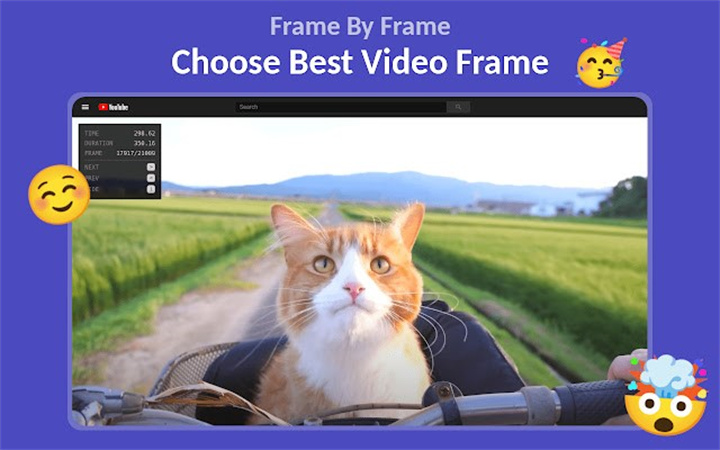
こうしたブラウザ拡張機能は映像制作者、動画編集者、特定のプロジェクトや調査で細かいコマ管理に携わる人から重宝されています。
3. 高画質でYouTube動画をコマ送りにする方法は?
YouTube動画の画質が悪い場合、動画をコマ送りしても良い感じにならないです。高画質でYouTubeのコマ送りを体験するなら、 HitPaw VikPeaが第1の選択肢です。この格別なツールはAIアルゴリズムにより画質のレベルを完全に変えます。
高画質化ができる上、HitPaw VikPeaが高画質化した動画をコマごとでプレビューできるので、より精確に動画のコマを観察することができます。
HitPaw VikPeaを検討する理由
- AI動画補正ツール:HitPaw VikPeaは高度なAI技術によりスマートに動画を分析してコマを補正し、すばらしい仕上がりを実現します。
- 高画質化した動画をコマごとでプレビュー可能、より高画質のYouTubeのコマ送りができます。
- 8Kまで動画をアップスケール:HitPawなら、動画を8K解像度までアップスケールでき、コマごとに驚くほどはっきりとこまやかにします。
- シンプルですっきりした操作画面:使いやすい操作画面で初心者でもプロでも簡単に使えます。技術に長けていなくても素晴らしい仕上がりが手に入ります。
- 透かしなしでプレビュー:HitPawでは編集した動画を邪魔な透かしなしでプレビューできるので、改善を確認してから動画を保存できます。
HitPaw VikPeaの使い方:
手順1. ダウンロードとインストール:まずはHitPaw VikPeaをお使いのPCにダウンロードしてインストールします。インストール後、ツールを起動します。
手順2. 動画を追加:「ファイル追加」ボタンをクリックして高画質化したいYouTube動画をインポートします。

手順3. 補正モデルを選ぶ:必要に応じた補正モデルを選択します。コマ送り分析では、「フレーム補間モデル」で動きをスムーズにするか「手ぶれ補正モデル」でぶれを抑えます。

手順4. プレビュー:「プレビュー」ボタンをクリックして編集した動画の見た目を確認します。ここで下にある矢印キーをマウスでクリックすれば、コマごとで動画を再生できます。

- 手順5. 編集した動画を保存処理が完了したら、編集した動画を希望の保存先に保存します
HitPaw VikPeaの優れた性能によりYouTube動画のコマ送りを高画質で楽しめ、あらゆる細部を正確に表示できます。
4. YouTubeコマ送りのよくある質問
Q1. YouTubeコマ送りをスマホでやるには?
A1. iPhoneでYouTubeのコマ送りをするには動画を一時停止して指を使って左右に動画のタイムラインをスライドしてコマごとに動かします。
Q2. WindowsでYouTube動画をコマ送りする方法は?
A2. Windowsでは、キーボードの左右矢印キー(右矢印キーで次のコマ、左矢印キーで前のコマ)を使えば、YouTubeの動画をコマ送りできます。
Q3. Macで動画をコマ送りする方法は?
A3. Macでは、キーボードショートカット(句点キーで次のコマ、読点キーで前のコマ)で動画をコマ送りできます。
HitPaw VikPeaについて詳しく学ぶ
5.まとめ
結論として、YouTubeのコマ送りの探究は動画視聴体験に全く新しい側面を与えます。コマ送りにより動画の1コマ1コマに込められた技を楽しめます。コマごとの分析のレベルを高めたいなら、 HitPaw VikPeaの使用を検討してみてください。AIによる機能、8K解像度までのアップスケール、使いやすい操作画面で、動画の品質が次のレベルに進みます。YouTube視聴体験を向上するチャンスを逃さないでください。今すぐHitPaw VikPeaを試して動画視聴体験を新たな高みへ!





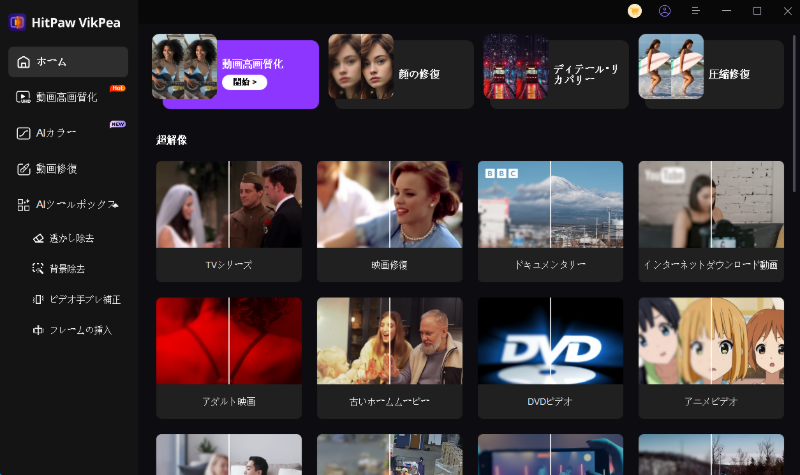

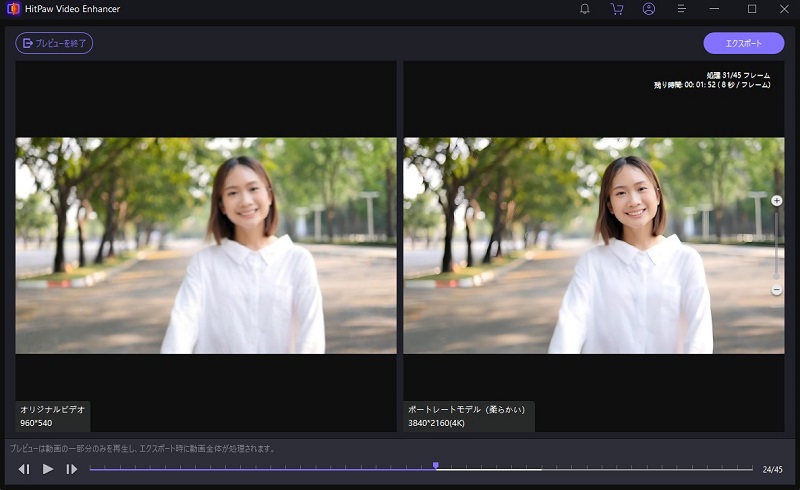

 HitPaw Edimakor
HitPaw Edimakor



この記事をシェアする:
「評価」をお選びください:
松井祐介
編集長
フリーランスとして5年以上働いています。新しいことや最新の知識を見つけたときは、いつも感動します。人生は無限だと思いますが、私はその無限を知りません。
すべての記事を表示コメントを書く
製品また記事に関するコメントを書きましょう。